As traduções são geradas por tradução automática. Em caso de conflito entre o conteúdo da tradução e da versão original em inglês, a versão em inglês prevalecerá.
Configurar um host pendente
Um host criado por meio do AWS Command Line Interface (AWS CLI) ou do SDK está no Pending status por padrão. Depois de criar uma conexão com o console ou o SDK, use o console para configurar o host para definir seu statusAvailable. AWS CLI
Você já deve ter criado um host Para obter mais informações, consulte Criar um host.
Para configurar um host pendente
Depois que o host é criado, ele está em um status Pending (Pendente). Para mover o host de Pending (Pendente) para Available (Disponível), conclua estas etapas. Esse processo realiza um aperto de mão com o provedor terceirizado para registrar o aplicativo de AWS conexão no host.
-
Depois que seu host atingir o status Pendente no console do AWS Developer Tools, escolha Configurar host.
-
Se você estiver criando um host para GitLab autogerenciamento, uma página de configuração será exibida. Em Fornecer token de acesso pessoal, forneça GitLab ao PAT somente a seguinte permissão de escopo reduzido: api.
-
Na página de login do provedor instalado por terceiros, como a página de login do GitHub Enterprise Server, faça login com as credenciais da sua conta, se solicitado.
-
Na página de instalação do aplicativo, em Nome do GitHub aplicativo, insira um nome para o aplicativo que você deseja instalar no seu host. Escolha Criar GitHub aplicativo.
-
Depois que o host for registrado com êxito, a página de detalhes do host será exibida e mostrará que o status do host é Available (Disponível).
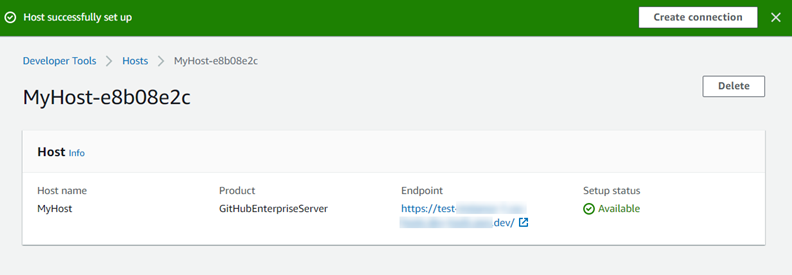
-
Você pode continuar criando sua conexão depois que o host estiver disponível. No banner de sucesso, escolha Create connection (Criar conexão). Conclua as etapas em Create a connection (Criar uma conexão).